Başlamadan önce, yeni ayarlarla ilgilenmiyorsanız, geri yüklemek için kullanabileceğiniz için mevcut DNS ayarlarını yazmak en iyisidir.Öyleyse, Windows'ta DNS sunucusunun nasıl değiştirileceğine ilişkin kılavuza başlayalım.
Windows'ta DNS sunucusunu değiştirmek çok basittir ve çok az zaman alır.Aşağıda kısaca özetlenen adım adım süreci izlemeniz yeterlidir.
- PC'nizdeAçıkkontrol Paneli."Başlat" menüsünde arama yaparak PC'nizdeki kontrol panelini kolayca açabilirsiniz.

- Şimdi tıklayınAğ ve Internetkategori.Simgeyi görüntülüyorsanız, tıklayınAğ ve Paylaşım Merkezi Simge ve 3. adımı atlayın.
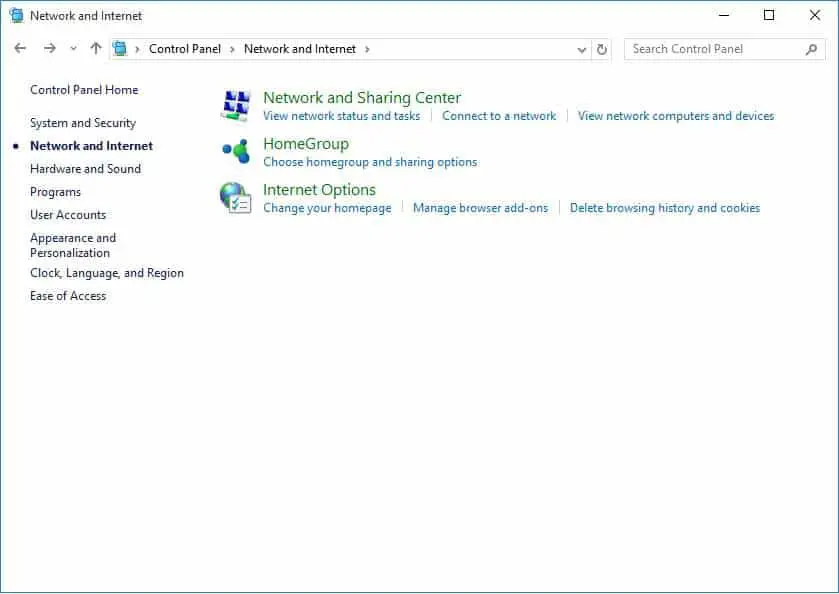
- Ekranda ağ ve İnternet penceresi görünecektir.Tıklamak Ağ ve Paylaşım Merkezi Seçenekler.
- TıklamakAğ kurduktan ve paylaştıktan sonra,Ağ ve paylaşım penceresi hemen ekranda belirecektir..Şimdi tıklayınAdaptör ayarlarını değiştirBağlantı.
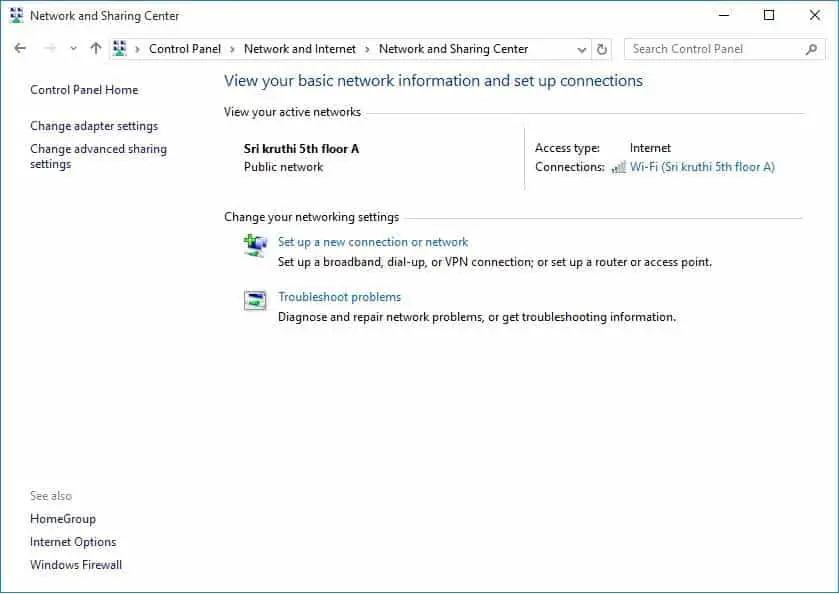
- Ağ bağlantısı penceresinde görünen bağlantı listesini görüntüleyebilirsiniz.Değiştirmek istediğiniz ağ bağlantısını sağ tıklayın.seçÖznitelliklerSeçenekler.Ardından Wi-Fi özellikleri penceresi görünecektir.
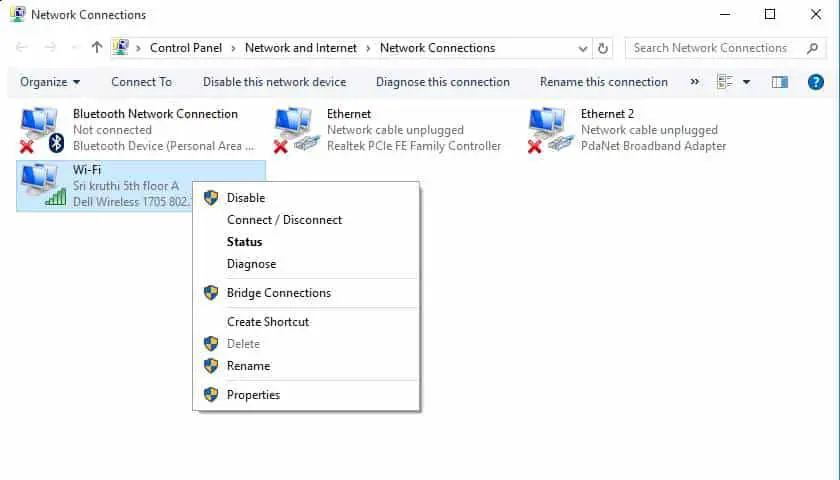
- Listede tıklayınİnternet Protokolü Sürüm 4 (TCP/IPv4) kalem.Ardından "Özellikler" düğmesi etkinleştirilecektir.
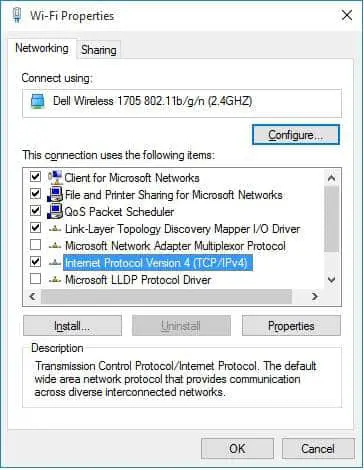
- Şimdi tıklayın "Öznitellikler"Düğmesine basın ve "Aşağıdaki DNS sunucu adresini kullanın" tek düğme.
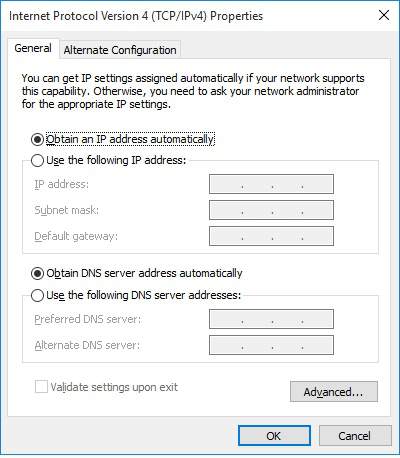
- İlgili alandagirmekTercih edilen DNS sunucusu 和 Alternatif DNS sunucusu.İkiden fazla DNS sunucu adresi girmek istiyorsanız, lütfen tıklayın "ileri"Buton, Sonra tıklayın" DNS"SekmeAşağı"A ekle"ButonDNS sunucu adresini girmek için.Aşağıdakiler en sık kullanılan DNS sunucu adresleridir.
提供 者 Birincil DNS Sunucusu İkincil DNS sunucusu 谷 歌 8.8.8.8 8.8.4.4 DNS'yi aç 208.67.222.222 208.67.220.220 - Şimdi tıklayın " Emin olmak""Özellikler" penceresini kaydetme ve kapatma düğmesi.
Artık sayfanın eskisinden daha hızlı yüklendiğini görebilirsiniz.bu çok basit.Bu bir parça kek değil mi?




![Windows 10'da [Windows Mail uygulamasını kullanarak] Cox e-postasını kurun Windows 10'da [Windows Mail uygulamasını kullanarak] Cox e-postasını kurun](https://infoacetech.net/wp-content/uploads/2021/06/5796-photo-1570063578733-6a33b69d1439-150x150.jpg)
![Windows Media Player sorunlarını düzeltin [Windows 8 / 8.1 Kılavuzu] Windows Media Player sorunlarını düzeltin [Windows 8 / 8.1 Kılavuzu]](https://infoacetech.net/wp-content/uploads/2021/10/7576-search-troubleshooting-on-Windows-8-150x150.jpg)
![Windows güncelleme hatası 0x800703ee'yi düzeltin [Windows 11/10] Windows güncelleme hatası 0x800703ee'yi düzeltin [Windows 11/10]](https://infoacetech.net/wp-content/uploads/2021/10/7724-0x800703ee-e1635420429607-150x150.png)






